Flutter:简单搞一个内容高亮
内容高亮并不陌生,特别是在搜索内容页面,可以说四处可见,就拿掘金这个应用而言,针对某一个关键字,我们搜索之后,与关键字相同的内容,则会高亮展示,如下图所示:

如上的效果,在Flutter当中,实现起来可以说是无比的简单,毕竟原生的组件都给我们提供了,那就是富文本组件RichText。
针对今天的内容,简单的列一个大纲,主要内容如下:
1、案例简单效果
2、认识RichText
3、文本的高亮实现逻辑
4、高亮组件源码
一、案例简单效果
1、简单的内容高亮展示
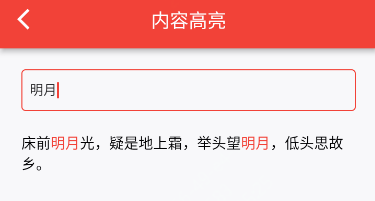
2、列表形式内容展示
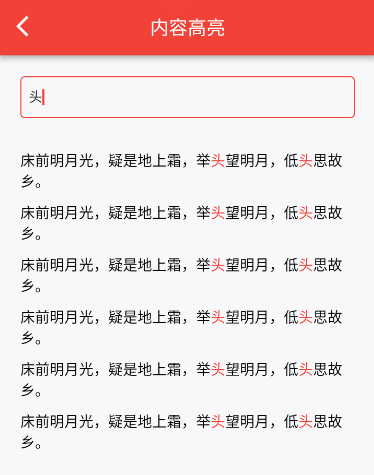
二、认识RichText
要实现高亮效果,那么我们必须了解富文本组件RichText,话又说回来,什么是富文本呢?简单来说,它是一种特殊的文本格式,比普通文本更加丰富多彩,可以包含各种字体、颜色、大小等元素,使文本更加生动、有趣,比如我们常见的阅读协议等场景,均可采用富文本形式,这是原生的文本无法实现的效果。

初识构造
构造属性需要注意的是,这里的text,和文本Text中的text是不一样的,文本Text指的是字符串,这里的text指的是InlineSpan,当然了InlineSpan是抽象基类,一般我们使用TextSpan。
RichText({
super.key,
required this.text,
this.textAlign = TextAlign.start,
this.textDirection,
this.softWrap = true,
this.overflow = TextOverflow.clip,
this.textScaleFactor = 1.0,
this.maxLines,
this.locale,
this.strutStyle,
this.textWidthBasis = TextWidthBasis.parent,
this.textHeightBehavior,
this.selectionRegistrar,
this.selectionColor,
}) : assert(text != null),
assert(textAlign != null),
assert(softWrap != null),
assert(overflow != null),
assert(textScaleFactor != null),
assert(maxLines == null || maxLines > 0),
assert(textWidthBasis != null),
assert(selectionRegistrar == null || selectionColor != null),
super(children: _extractChildren(text));常见构造属性概述:
const TextSpan({
this.text,
this.children,
super.style,
this.recognizer,
MouseCursor? mouseCursor,
this.onEnter,
this.onExit,
this.semanticsLabel,
this.locale,
this.spellOut,
}) : mouseCursor = mouseCursor ??
(recognizer == null ? MouseCursor.defer : SystemMouseCursors.click),
assert(!(text == null && semanticsLabel != null));属性 |
类型 |
概述 |
textAlign |
TextAlign |
文本对齐方式 TextAlign.left |
textDirection |
TextDirection |
文本的方向 TextDirection.ltr |
overflow |
TextOverflow |
文字溢出的处理方式 |
maxLines |
int |
最大行数 |
textWidthBasis |
TextWidthBasis |
文本的宽度 TextWidthBasis.parent TextWidthBasis.longestLine |
TextSpan常见属性
属性 |
说明 |
text |
String类型的文本 |
children |
子组件 |
style |
TextStyle类型的文本样式可以设置文字的大小、颜色、样式等 |
recognizer |
指定手势交互 |
简单案例:
RichText(
text: const TextSpan(children: [
TextSpan(text: "床前明月光,", style: TextStyle(color: Colors.black)),
TextSpan(text: "疑是地上霜。", style: TextStyle(color: Colors.red)),
TextSpan(text: "举头望明月,", style: TextStyle(color: Colors.blueAccent)),
TextSpan(text: "低头思故乡。", style: TextStyle(color: Colors.tealAccent))
])效果:

当然了,除了上述写法之外,也可以使用Text.rich来实现,代码如下:
const Text.rich(TextSpan(children: [
TextSpan(text: "床前明月光,", style: TextStyle(color: Colors.black)),
TextSpan(text: "疑是地上霜。", style: TextStyle(color: Colors.red)),
TextSpan(text: "举头望明月,", style: TextStyle(color: Colors.blueAccent)),
TextSpan(text: "低头思故乡。", style: TextStyle(color: Colors.tealAccent))
]))三、文本的高亮实现逻辑
RichText可以实现一个富文本展示,那么如何利用这个组件实现某个内容高亮展示呢?首先,我们要明白,高亮的内容是不固定的,一段内容的每个字符都有可能会高亮,所以针对TextSpan,我们就需要动态的创建,然后动态的改变其样式。
这里的动态也是十分的简单,无非就是字符串的截取,分别是开头、结尾、和中间三种情况进行截取,如下图所示。
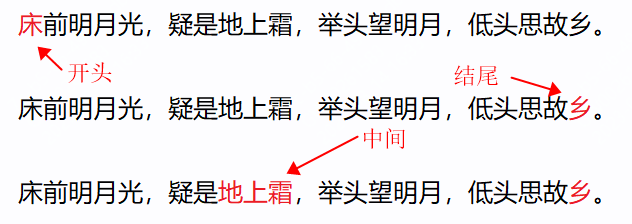
当然了,需要注意,有可能要搜索的这个内容,在整个内容中是多处存在的,这个时候,针对以上的逻辑,就需要遍历循环了,直至找到最后一个搜索的内容。

主要的逻辑如下:
//搜索内容为空
if (_searchContent == "") {
return Text(
_content,
style: _ordinaryStyle,
);
}
List<TextSpan> richList = [];
int start = 0;
int end;
//遍历,进行多处高亮
while ((end = _content.indexOf(_searchContent, start)) != -1) {
//如果搜索内容在开头位置,直接高亮,此处不执行
if (end != 0) {
richList.add(TextSpan(
text: _content.substring(start, end), style: _ordinaryStyle));
}
//高亮内容
richList.add(TextSpan(text: _searchContent, style: _highlightStyle));
//赋值索引
start = end + _searchContent.length;
}
//搜索内容只有在开头或者中间位置,才执行
if (start != _content.length) {
richList.add(TextSpan(
text: _content.substring(start, _content.length),
style: _ordinaryStyle));
}
return RichText(
text: TextSpan(children: richList),
);四、高亮组件源码
源码很简单,可以结合列表组件或者单独使用,当然了,有一些特殊需求,文字加大或者改变背景等需求,都可以进行扩展。
class TextHighlight extends StatelessWidget {
final TextStyle _ordinaryStyle; //普通的样式
final TextStyle _highlightStyle; //高亮的样式
final String _content; //文本内容
final String _searchContent; //搜索的内容
const TextHighlight(this._content, this._searchContent, this._ordinaryStyle,
this._highlightStyle,
{super.key});
@override
Widget build(BuildContext context) {
//搜索内容为空
if (_searchContent == "") {
return Text(
_content,
style: _ordinaryStyle,
);
}
List<TextSpan> richList = [];
int start = 0;
int end;
//遍历,进行多处高亮
while ((end = _content.indexOf(_searchContent, start)) != -1) {
//如果搜索内容在开头位置,直接高亮,此处不执行
if (end != 0) {
richList.add(TextSpan(
text: _content.substring(start, end), style: _ordinaryStyle));
}
//高亮内容
richList.add(TextSpan(text: _searchContent, style: _highlightStyle));
//赋值索引
start = end + _searchContent.length;
}
//搜索内容只有在开头或者中间位置,才执行
if (start != _content.length) {
richList.add(TextSpan(
text: _content.substring(start, _content.length),
style: _ordinaryStyle));
}
return RichText(
text: TextSpan(children: richList),
);
}
}案例Demo很是简单,上边是搜索框,下面是展示的内容,这里就不贴了,高亮组件已经给大家提供了,大家可以直接复制使用。
- 点赞
- 收藏
- 关注作者


评论(0)